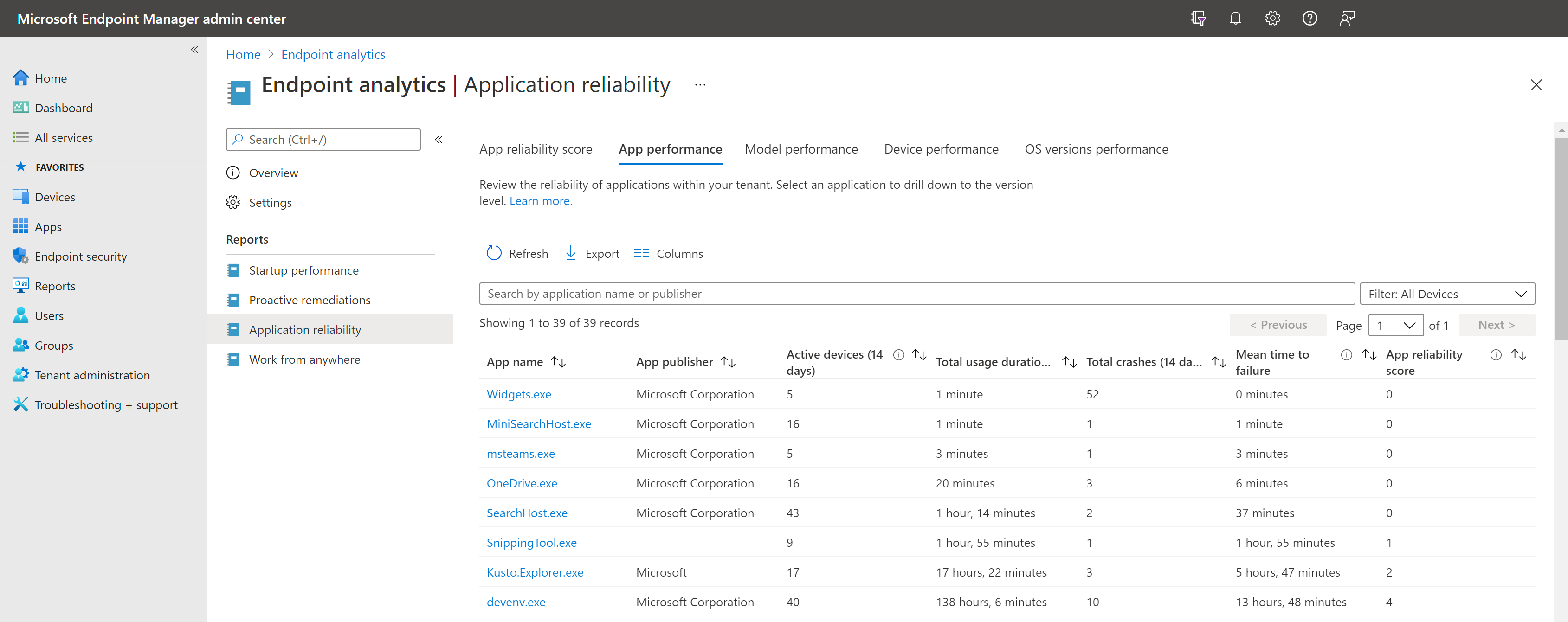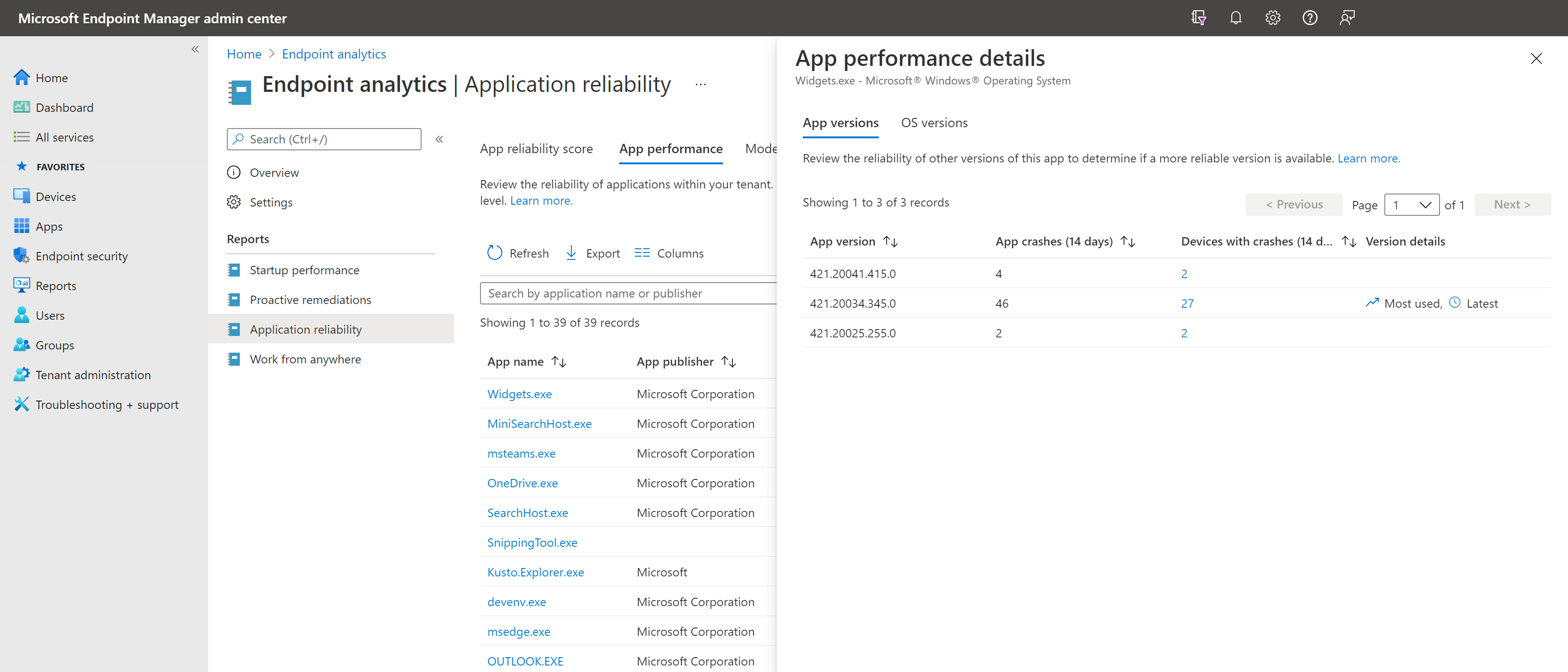Uç nokta analizinde uygulama güvenilirliği
Uygulama güvenilirliği raporu, yönetilen cihazlardaki masaüstü uygulamalarıyla ilgili olası sorunlar hakkında içgörü sağlar. Son kullanıcı üretkenliğini etkileyen en önemli uygulamaları hızla tanımlayabilir ve bu uygulamalar için uygulama hatası ölçümleriyle birlikte toplam uygulama kullanımını görebilirsiniz. Rapordan belirli cihaz verilerinin detayına gidip uygulama güvenilirliği olaylarının zaman çizelgesini görüntüleyerek son kullanıcıyı etkileyen sorunları giderin.
Önkoşullar
- Cihazlar Uç nokta analizine kaydedilir.
- Configuration Manager cihazlarını kaydetme
- Intune cihazlarını kaydetme
- Kayıt sonrasında istemci cihazları, tüm analizlerin tam olarak etkinleştirilmesi için yeniden başlatma gerektirir.
- Configuration Manager'dan kaydedilen cihazların istemci sürümü 2006 veya üzeri yüklü olması gerekir
Uygulama güvenilirlik puanı
Uygulama güvenilirlik puanı, ortamınız genelinde masaüstü uygulamasının sağlamlığının üst düzey bir görünümünü sağlar. Diğer Endpoint analytics puanlarında olduğu gibi Uygulama güvenilirlik puanı da 0 ile 100 arasında bir sayıdır. Puan, ortamınızdaki her masaüstü uygulamasının Uygulama performansı sekmesinde bulunan uygulama güvenilirlik puanlarından hesaplanır.
Uygulama performansı sekmesindeki her uygulamaya aşağıdakilere göre bir Uygulama güvenilirlik puanı atanır:
- Kilitlenme sıklığı: Uygulamanın her biri için toplam kilitlenme sayısı ve 14 günlük sıralı pencere üzerindeki toplam kullanım süresi, Ortalama hata süresi değerini hesaplamak için kullanılır. Bu hesaplama, kilitlenme hızını normalleştirerek farklı uygulamalardaki kilitlenme olaylarının göreli sıklığının doğrudan karşılaştırılması sağlanır. Bu değer, bir uygulamanın güvenilirlik puanına birincil katkıda bulunan değerdir.
- Toplam kullanım süresi: Tüm kayıtlı cihazlarda kullanım süresini hesaba katarak, en kesintiye neden olan uygulama sorunlarının önceliklerinin belirlendiğinden emin olunmasını sağlar.
Uygulama performansı sekmesi
Uygulama performansı sekmesi, kuruluşunuzdaki her masaüstü uygulaması için güvenilirlik içgörülerini göstermek için son 14 güne ait verileri kullanır. Aşağıdaki uygulamalar rapora dahil edilir:
Kuruluşunuzda ölçülebilir kullanım miktarına sahip ön plan uygulamaları. Bu uygulamalar dahil olmak, raporun son kullanıcıyı etkileyen sorunlara odaklanmasını sağlar.
Etkin cihaz sayısı 5'ten büyük olan uygulamalar veya kiracınızın kayıtlı cihazlarının toplam sayısının %2'sinden (hangisi daha büyükse) büyük olan uygulamalar. Bu uygulamaların dahil edilmesi, gürültüyü filtrelemeye yardımcı olur ve anlamlı olması için yeterli sayıda cihazda hesaplama yapılmasını sağlar.
Rapordaki her uygulama için aşağıdaki veriler sağlanır:
Uygulama adı: İstemci cihazlarınız tarafından sağlanan dosya bildirimindeki uygulama tanımlayıcısı. Uygulama adı genellikle yürütülebilir (veya .exe) biçimindedir.
Uygulama görünen adı: friendly name Dosya bildiriminde bildirilen uygulamanın adı. Veriler her zaman kullanılamadığından bu sütun varsayılan olarak gizlenir.
Uygulama yayımcısı: Dosya bildiriminde bildirilen yürütülebilir dosyanın yayımcısı. Uygulama yayımcısı üzerinde sınırlı temizleme gerçekleşir. Örneğin ve Microsoft Corporationmicrosoft corporation temizleme sırasında daraltılır. Ancak, uygulama meta verileri kullanılamadığı, null veya hatalı olabilecek durumlarda eklenmez veya değiştirilmez.
Etkin cihazlar (14 gün):Kiracınızın bu uygulamayı son 14 günde en az bir kez başlatan kayıtlı cihazlarının toplam sayısı.
Toplam kullanım süresi (14 gün):Son 14 gün içinde kiracınızın tüm kayıtlı cihazlarında uygulamanın toplu kullanım süresi. Kullanım süresini belirlemek için görevlendirme süresi kullanılır. Görevlendirme süresi her iki durumdan da oluşur:
- Etkileşimli zaman: Kullanıcının web'e göz atma gibi bir uygulamayla etkin bir şekilde etkileşime geçtiği zaman
- Canlı tutma süresi: PowerPoint sunarken veya video izlerken uygulamanın işletim sisteminden canlı tutma isteğinde bulunduğu zaman.
Toplam kilitlenme sayısı (14 gün):Son 14 gün içinde kiracınızdaki tüm kayıtlı cihazlarda bildirilen uygulama kilitlenme olaylarının toplam sayısı.
Ortalama hata süresi: Son kullanıcının son 14 gün içinde kilitlenme gerçekleşmeden önce uygulamayı kullanabildiği ortalama görevlendirme süresi. Bu değer, Toplam kullanım süresi (14 gün) Toplamkilitlenmelere (14 gün) bölünerek hesaplanır. Kullanım süresi ve kilitlenme sayılarıyla ilgili olarak, farklı uygulamalarda kilitlenme sıklığı normalleştirilir. Kiracınızda son 14 gün içinde kilitlenme olayları olmayan uygulamalara hata değeri No crash eventsiçin ortalama süre verilir.
Uygulama güvenilirlik puanı: Kiracınızdaki uygulamanın göreli güvenilirliğini temsil eden 0 ile 100 arasında bir puan. Bu puan Ortalama hata süresi ve Toplam kullanım süresi (14 gün) temelinde hesaplanır. 0 puanı, son kullanıcı üretkenliğini engelleyebilecek güvenilir olmayan bir uygulamayı temsil eder. 100 puan, son kullanıcı üretkenliğine katkıda bulunan güvenilir bir uygulamayı temsil eder.
Not
Uygulama başına, cihaz başına günde en fazla 10 uygulama kilitlenme olayı kullanılır. Bu, ciddi uygulama sorunları olan cihazlardan aşırı veri toplamayı önler ve aykırı cihazların tek tek uygulamalar için güvenilirlik puanları üzerinde gereksiz etkiye sahip olmasını önlemeye yardımcı olur.
Belirli bir cihazda önemsiz miktarda ön plan kullanımına (yaklaşık 10 dakika veya daha az) sahip uygulamalar yakalanamayabilir.
Uygulama performansı ayrıntıları
Uygulama performansı bölümünden tabloda bir uygulama adı seçildiğinde Uygulama performansı ayrıntıları açılır. Uygulama performansı ayrıntıları iki sekme içerir:
- Uygulama sürümleri: Bu sekme, uygulamanın son 14 gün içindeki farklı sürümlerinde kilitlenen Uygulama kilitlenmelerinin sayısını ve kilitlenen benzersiz Cihazların sayısını karşılaştırmanıza olanak tanır. Bu bilgiler, bir uygulamanın hangi sürümünün en güvenilir olduğunu belirlemede yararlı olabilir. Bilgiler, bir uygulamanın belirli sürümleriyle ilgili olası bir sorunu gidermeye yardımcı olabilir. Ayrıca bu içgörüleri, bir uygulamanın hangi sürümünün dağıtılacağına, güncelleştirmenin yüklenip yüklenmeyeceğine veya geri alınmasına karar verirken de değerli bulabilirsiniz.
- İşletim sistemi sürümleri: Bu sekme, uygulamanın farklı Windows sürümlerindeki Ortalama hata süresini karşılaştırır. Bu bilgiler, işletim sistemi sürümü ve uygulama sorunları arasındaki olası bağıntıları tanımlamak için yararlı olabilir.
Cihaz performansı sekmesi
Cihaz performansı sekmesi, kiracınıza uygun, kayıtlı her cihaz için uygulama güvenilirliği içgörülerini görüntüler. Toplam uygulama kilitlenmesi (14 gün) sütunu, son 14 gün içinde cihaz tarafından bildirilen herhangi bir uygulamadan gelen uygulama kilitlenme olaylarının toplam sayısını temsil eder. Bu kilitlenme olayları cihazda yüklü olan herhangi bir uygulamayla ilişkilendirilebilir ve hepsi aynı uygulamadan olmak zorunda değildir.
Önemli
Uygulama kilitlenme olayları, uygulama başına, cihaz başına günde 10 uygulama kilitlenme olayıyla sınırlıdır.
Bir cihaz adı seçildiğinde ilgili cihaz için Uygulama güvenilirliği sekmesi açılır. Bu sekme, belirtilen süre boyunca (14 güne kadar) cihaz için uygulama kilitlenmesi ve uygulamanın yanıt vermemeye başlaması olaylarının zaman çizelgesini görüntüler. Özel bir zaman aralığı seçmek için zaman çizelgesinin üst kısmındaki Filtre seçeneğini kullanın.
Not
Uç nokta analizinin Cihaz performansı sekmelerinde yöneticiler yalnızca kendilerine atanan Kapsam etiketlerine göre erişim sahibi oldukları cihazları görür. Kapsam etiketleri hakkında daha fazla bilgi edinmek için bkz. Dağıtılmış BT için kapsam etiketleri. Puanlar ve özet görünümleri gibi toplu içgörüler, kiracıdaki tüm kayıtlı cihazlar kullanılarak hesaplanır. Toplanan içgörülere Kapsam etiketleri uygulamak için bkz . Uç nokta analizinde cihaz kapsamları.
Bilinen sorunlar
Dışarı aktarılan csv dosyaları sayısal değerleri görüntüler
Raporlama verileri bir .csv dosyaya aktarılırken, dışarı aktarılan veriler çevrimiçi raporlarda görmeye alışkın olduğunuz kolay adları kullanmaz. Dışarı aktarılan dosyadaki verileri değerin anlamıyla eşlemek için aşağıdaki bilgileri kullanın:
Uygulama güvenilirlik raporu
-
TotalAppUsageDurationDosyadaki.csvveMeanTimeToFailuresütunları, dakika birimine sahip tamsayı değerleridir - 2147483647
MeanTimeToFailuredeğeriNo crash events
Cihaz puanı raporu başına
,
StartupPerformanceScoreveAppReliabilityScoresütunlarındaEndpointAnalyticsScoreveya-2değeri-1, ilişkili puanın kullanılamadığı anlamına gelirSistem durumu:
HealthStatus .csvdeğeriRapor değeri 0 Unknown 1 Yetersiz veri 2 İlgilenilmesi gerekiyor 3 Hedeflere ulaşma
Başlangıç performansı raporu
CoreBootTime, , GPBootTime, CoreLogonTime, GPLogonTime, DesktopUsableTime, , Medianve TimePerProcess sütunları, saniye birimine sahip tamsayı değerleridir.
Her yerden çalışma raporu
Dosyadaki
.csvsütun adı: UpgradeEligibility
Report sütun adı: Windows 11 hazır olma durumu.csvdeğerRapor değeri 0 Yükseltilmiş 1 Unknown 2 Uygun değil 3 Yetenekli Dosyadaki
.csvsütun adı: GraphDeviceIsManaged
Report sütun adı: Microsoft Entra kayıtlı
İstemci sertifikası sorunu nedeniyle bazı uygun, kayıtlı cihazlar raporda görünmüyor
Senaryo: Bazı yaygın olmayan durumlarda, cihazlar Uygulama güvenilirliği raporunda eksik olabilir. Uygulama güvenilirliği raporunun Cihaz performansı sekmesindeki tablodaki kayıt sayısına bakarak kaç cihazın uygulama güvenilirliği verilerini bildirdiğini belirleyebilirsiniz.
Etkilenen cihazlar: Bu sorun, Configuration Manager'dan Endpoint Analytics'e kaydedilen ve gerekli ServiceCertificate ilkesini indiremeyen cihazları etkiler. Bu ilke olmadan cihazlar uygulama güvenilirliği verilerini Endpoint Analytics'e bildiremez.
Önemli
Bu yaygın bir sorun değildir. Risk azaltma işlemine devam etmeden önce eksik cihazlarınızın olduğunu doğrulayın:
- Uygulama güvenilirliği raporu için önkoşulları karşılama
- Etkin olarak kullanılıyor
- Verileri raporlamaya başlamak için yeterli zaman oldu
Sorunun bir cihazı etkilenip etkilemediğini belirlemek için aşağıdaki betiği kullanın:
$query = "SELECT * FROM CCM_PendingPolicyState WHERE PolicyID=""B27D9CFC-84AD-0AF8-9DF1-23EE05E8C05D"""
$obj = Get-WmiObject -Query $query -Namespace "root\ccm\policyagent"
foreach ($value in $obj)
{
if ($value.State -eq 1)
{
Write-Host "Found ServiceCertificate policy in the pending policy list."
}
}
Azaltma: Güncelleştirilmiş ServiceCertificate ilke durumunun indirilmesini zorlamak için etkilenen cihazlarda aşağıdaki betiği çalıştırın. Tüm adımları tamamladığınızda sorun çözülür ve cihazın uygulama güvenilirlik verilerini karşıya yüklemeye başlamasını sağlar. Uç nokta analizi portalında verileri görmeye başlamak için 72 saate kadar bekleyin.
On Error Resume Next
Set WshShell = WScript.CreateObject("WScript.Shell")
'First, find the pending policy object
Set wmiService = GetObject("winmgmts:\\.\root\ccm\policyagent")
Set wmiObjs = wmiService.ExecQuery("SELECT * FROM CCM_PendingPolicyState WHERE PolicyID=""B27D9CFC-84AD-0AF8-9DF1-23EE05E8C05D""")
For Each wmiPendingPolicy In wmiObjs
If wmiPendingPolicy.State = 1 Then
WScript.Echo "Found ServiceCertificate policy in the pending policy list. Resetting the state to force re-download"
wmiPendingPolicy.State = 0
wmiPendingPolicy.Put_
If Err.Number <> 0 Then
WScript.Echo "Failed to update ServiceCertificate policy state. Error code = " & Err.Number
Else
WScript.Echo "Successfully updated ServiceCertificate policy state."
End If
End If
Next